Kako odstraniti vodne žige iz Wordovih dokumentov
Miscellanea / / November 28, 2021
Vodni žig je a besedo ali sliko ki je postavljen na velik del strani ali dokumenta. Običajno se postavi v a svetlo siv odtenek tako da je tako vsebino kot vodni žig mogoče videti in prebrati. Na ozadju ste zagotovo opazili logotip podjetja, ime podjetja ali fraze, kot sta Zaupno ali Osnutek. Vodni žigi so uporablja za zaščito avtorskih pravic predmetov, kot so gotovina ali državni/zasebni dokumenti, za katere ne želite, da jih drugi zahtevajo kot svoje. Vodni žigi v programu Microsoft Word pomagajo uporabnikom, da so nekateri vidiki dokumenta očitni bralcem. Torej je uporablja za preprečevanje ponarejanja. Občasno boste morda morali odstraniti vodni žig v programu Microsoft Word in se lahko zavrne. Če ste imeli s tem težave, nadaljujte z branjem, če želite izvedeti, kako odstraniti vodne žige iz Wordovih dokumentov.

Vsebina
- Kako odstraniti vodne žige iz dokumentov Microsoft Word
- 1. način: uporabite možnost vodnega žiga
- 2. način: uporabite možnost glave in noge.
- 3. način: uporabite XML, beležnico in polje za iskanje.
Kako odstraniti vodne žige iz dokumentov Microsoft Word
Ob pogostem upravljanju več besedilnih dokumentov bo nedvomno potrebno občasno odstraniti vodni žig. Čeprav to ni tako pogosto ali uporabno kot vstavljanje, je tukaj nekaj tipičnih scenarijev, kjer bi lahko bila odprava vodnih žigov v MS Word uporabna:
- Za izdelavo a sprememba statusa dokumenta.
- Za izbrisati oznako iz dokumenta, na primer ime podjetja.
- Za deliti dokumente da bodo odprti za javnost.
Ne glede na razlog, razumevanje, kako odstraniti vodne žige Microsoft Word je pomembna veščina. S tem lahko preprečite majhne napake, ki bi lahko povzročile velike težave v prihodnosti.
Opomba: Metode je testirala naša ekipa na Microsoft Word 2016.
1. način: uporabite možnost vodnega žiga
To je eden najpreprostejših načinov za odstranjevanje vodnih žigov v Wordovih dokumentih.
1. Odprite Želeni dokument v Microsoft Word.
2. Tukaj kliknite na Zavihek Oblikovanje.
Opomba: Izberite Postavitev strani možnost za Microsoft Word 2007 in Microsoft Word 2010.
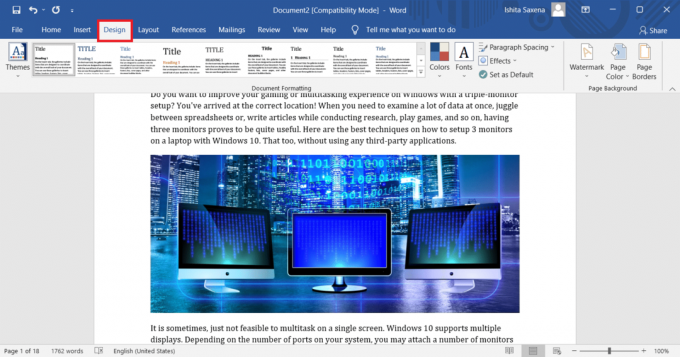
3. Kliknite na Vodni žig Iz Ozadje strani zavihek.
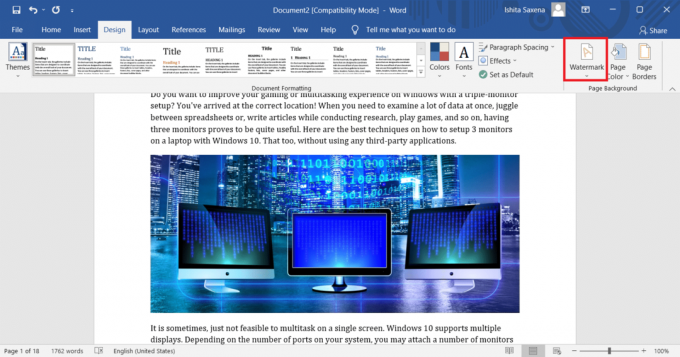
4. Zdaj izberite Odstranite vodni žig možnost, prikazana poudarjena.
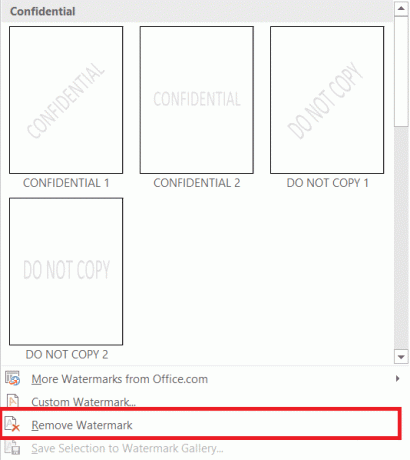
Preberite tudi: Kako odpreti datoteko Pages v sistemu Windows 10
2. način: uporabite možnost glave in noge
Če zgornja metoda ne vpliva na vodni žig, je tukaj opisano, kako odstranite vodni žig v programu Microsoft Word z uporabo možnosti glave in noge.
1. Odprite Ustrezna datoteka v Microsoft Word.
2. Dvokliknite na Spodnji rob odpreti Glava in noga meni.
Opomba: Prav tako lahko dvokliknete na Zgornji rob strani, da jo odprete.

3. Premaknite kazalec miške nad vodni žig dokler se ne spremeni v a Štirismerna puščica in nato kliknite nanjo.

4. Na koncu pritisnite na Izbriši ključ na tipkovnici. Vodni žig ne bi smel biti več viden v dokumentu.
Preberite tudi: Popravite, da se Microsoft Office ne odpira v sistemu Windows 10
3. način: uporabite XML, beležnico in polje za iskanje
Označevalni jezik, ki je primerljiv s HTML, je XML (eXtensible Markup Language). Še pomembneje je, da shranite Wordov dokument kot XML, ga pretvorite v navadno besedilo, prek katerega lahko izbrišete besedilo vodnega žiga. Vodni žig iz Wordovih dokumentov odstranite tako:
1. Odprite Obveznomapa v MS Word.
2. Kliknite na mapa zavihek.
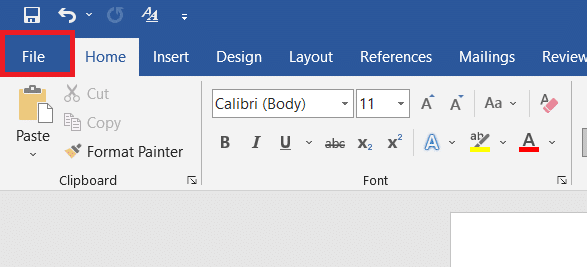
3. Zdaj kliknite na Shrani kot možnost, kot je prikazano.
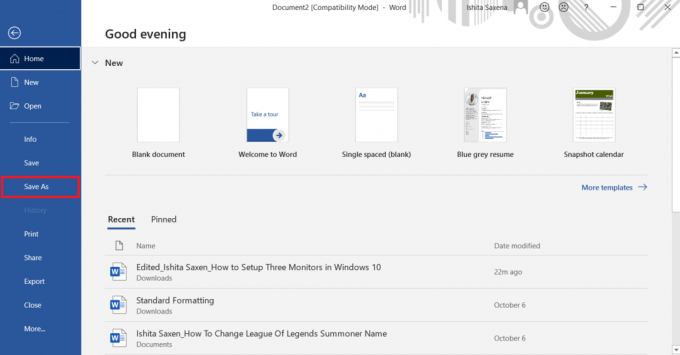
4. Izberite primeren kraj, kot je npr Ta računalnik in kliknite na a mapa v desnem podoknu, da tam shranite datoteko.

5. Vnesite Ime datoteke preimenovanje z ustreznim imenom, kot je prikazano.
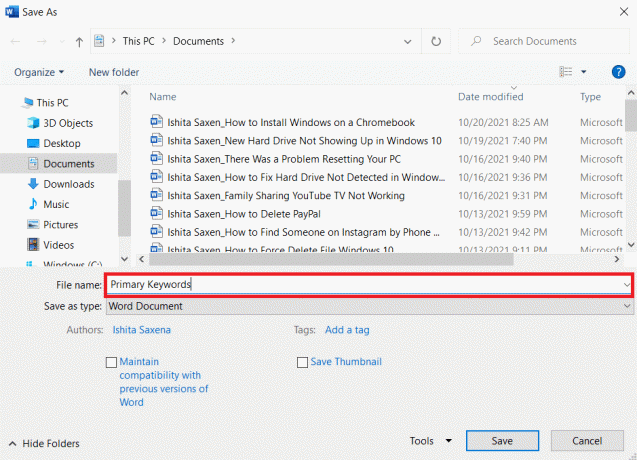
6. Zdaj kliknite na Shrani kot vrsto in izberite Wordov dokument XML iz spustnega menija, ki se prikaže.

7. Kliknite na Shrani gumb, da shranite to datoteko XML.
8. Pojdite na mapa si izbral 4. korak.
9. Z desno tipko miške kliknite na Datoteka XML. Izberite Odpri z > Beležnica, kot je prikazano spodaj.
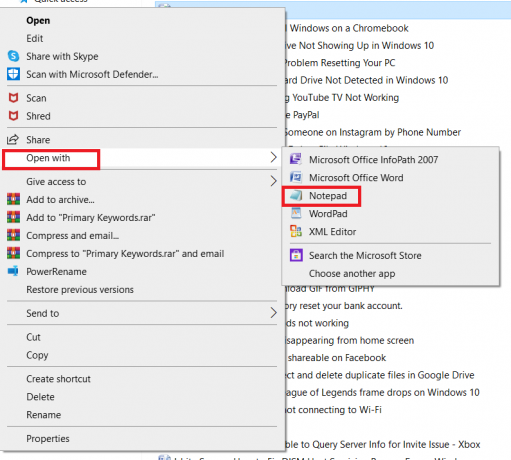
10. Pritisnite na CTRL + Fključi hkrati na tipkovnici, da se odpre Najti škatla.
11. V Najdi kaj polje, vnesite fraza vodnega žiga (npr. zaupno) in kliknite na Najdi Naprej.
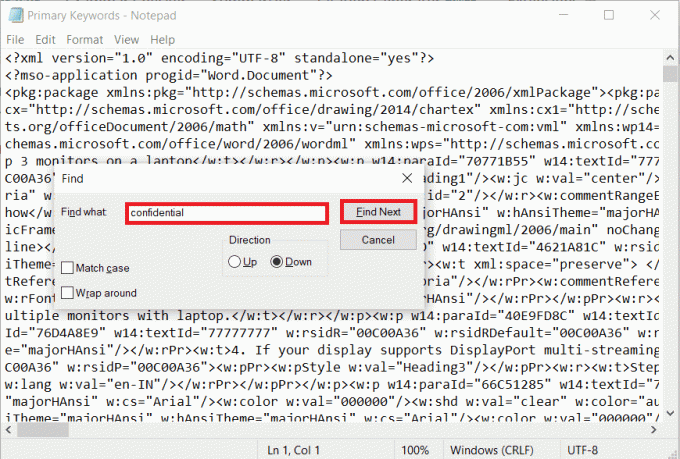
12. Odstranite beseda/besede Iz stavki se pojavijo v, ne da bi odstranili narekovaje. Tako lahko odstranite vodne žige iz Wordovih dokumentov z uporabo datoteke XML in beležnice.
13. Ponovite postopek iskanja in brisanja dokler niso odstranjene vse besede/stavki vodnega žiga. Omenjeno sporočilo bi se moralo prikazati.
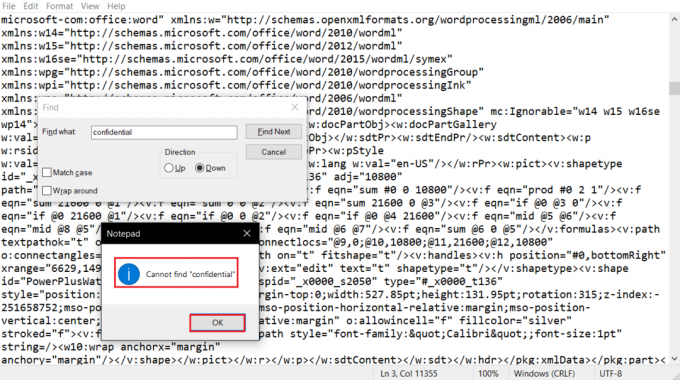
14. Zdaj pritisnite na Tipke Ctrl + S skupaj, da shranite datoteko.
15. Pomaknite se do mapa kam ste shranili to datoteko.
16. Z desno tipko miške kliknite na Datoteka XML. Izberite Odpri z > Microsoft Office Word, kot je prikazano spodaj.
Opomba: Če možnost MS Word ni vidna, kliknite na Izberite drugo aplikacijo > MS Office Word.

17. Pojdi do Datoteka > Okno Shrani kot kot prej.
18. tukaj, preimenuj datoteko po potrebi in spremenite Shrani kot vrsto: do Wordov dokument, kot je prikazano.
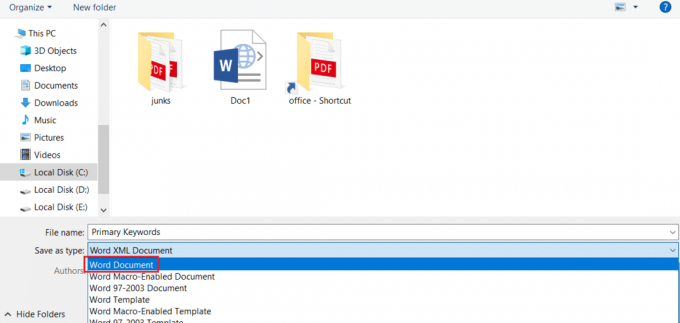
19. Zdaj kliknite na Shrani možnost, da ga shranite kot Wordov dokument, brez vodnega žiga.
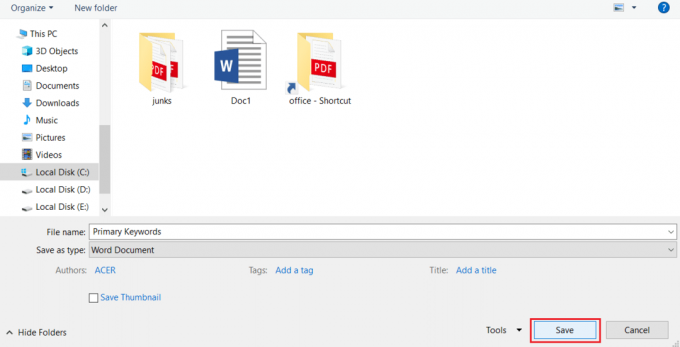
Priporočeno:
- Popravite utripanje opravilne vrstice Windows 10
- Kako izklopiti potrdilo o branju Outlookove e-pošte
- Kako dodati stran v Google Dokumente
- Kako dodati kazalo vsebine v Google Dokumente
Upamo, da vam je bil ta priročnik koristen in da ste se naučili kako odstraniti vodne žige iz dokumentov Microsoft Word. Sporočite nam, katera metoda vam je najbolj ustrezala. Če imate kakršna koli vprašanja ali predloge, jih lahko spustite v spodnji razdelek za komentarje.



